Hoe Yearn New Tab browser hijacker verwijderen
Browser HijackerOok bekend als: Yearn New Tab doorverwijzing
Doe een gratis scan en controleer of uw computer is geïnfecteerd.
VERWIJDER HET NUOm het volledige product te kunnen gebruiken moet u een licentie van Combo Cleaner kopen. Beperkte proefperiode van 7 dagen beschikbaar. Combo Cleaner is eigendom van en wordt beheerd door RCS LT, het moederbedrijf van PCRisk.
Wat voor soort programma is Yearn New Tab?
Ons onderzoek wees uit dat Yearn New Tab een browserextensie is die ontworpen is om een webbrowser te kapen door sommige van zijn instellingen te veranderen. Ook kan Yearn New Tab verschillende gegevens lezen. Een groot deel van de browser-hijacking apps wordt gepromoot en verspreid met behulp van malafide methoden. Hierdoor downloaden gebruikers ze vaak onbedoeld.
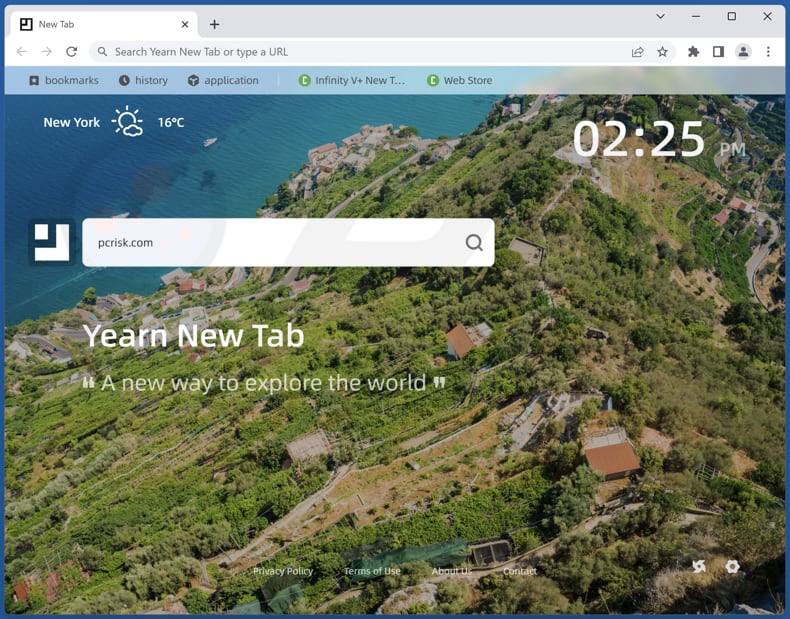
Yearn New Tab browser hijacker overzicht
Yearn New Tab is een type browser hijacker die de instellingen van de webbrowser wijzigt om bing.com te promoten. Het stelt bing.com in als de standaard zoekmachine en wijzigt de startpagina en nieuwe tabbladpagina. Browserkapers die legitieme zoekmachines zoals bing.com promoten, kunnen nog steeds schadelijk zijn voor uw computer en uw privacy.
Hoewel bing.com een legitieme zoekmachine is, kan Yearn New Tab de zoekresultaten wijzigen of gesponsorde inhoud en advertenties weergeven die niet relevant zijn voor uw zoekopdrachten. Bovendien kan Yearn New Tab uw surfgegevens verzamelen en uw online activiteiten bijhouden, wat uw privacy in gevaar kan brengen.
Browserkapers verzamelen vaak gebruikersgegevens om gerichte advertenties en marketingcampagnes weer te geven. Dit betekent dat uw surfgeschiedenis, zoekopdrachten en andere persoonlijke informatie kunnen worden gebruikt om advertenties weer te geven die zijn afgestemd op uw interesses. Hoewel dit onschuldig lijkt, kan het opdringerig en vervelend zijn.
Ook kunnen gegevens die via browserkapers zijn verzameld, met winstoogmerk worden verkocht aan derden.
| Naam | Yearn New Tab |
| Type bedreiging | Browser Hijacker, Redirect, Zoek Hijacker, Toolbar, Ongewenst Nieuw Tabblad |
| Browser Extensie(s) | Yearn New Tab |
| Veronderstelde functionaliteit | Verbeterde browse-ervaring |
| Gepromote URL | Bing.com (legitimate search engine) |
| Aangetaste browserinstellingen | Homepage, URL nieuw tabblad, standaard zoekmachine |
| Symptomen | Gemanipuleerde internet browser instellingen (homepage, standaard internet zoekmachine, nieuwe tabblad instellingen). Gebruikers worden gedwongen de website van de kaper te bezoeken en het internet te doorzoeken met hun zoekmachines. |
| Verspreidingsmethodes | Misleidende pop-up advertenties, gratis software-installaties (bundeling), valse Flash Player-installaties. |
| Schade | Het volgen van internetbrowsers (mogelijke privacyproblemen), weergave van ongewenste advertenties, omleidingen naar dubieuze websites. |
| Malware verwijderen (Windows) |
Om mogelijke malware-infecties te verwijderen, scant u uw computer met legitieme antivirussoftware. Onze beveiligingsonderzoekers raden aan Combo Cleaner te gebruiken. Combo Cleaner voor Windows DownloadenGratis scanner die controleert of uw computer geïnfecteerd is. Om het volledige product te kunnen gebruiken moet u een licentie van Combo Cleaner kopen. Beperkte proefperiode van 7 dagen beschikbaar. Combo Cleaner is eigendom van en wordt beheerd door RCS LT, het moederbedrijf van PCRisk. |
Meer over browser hijackers
Sommige browser hijackers zijn ontworpen om te voorkomen dat gebruikers hun wijzigingen ongedaan maken en hun webbrowser herstellen naar de oorspronkelijke instellingen. Dit kan frustrerend zijn voor gebruikers die de controle over hun webbrowser willen terugkrijgen en de ongewenste wijzigingen die de browser hijacker heeft aangebracht, willen verwijderen.
Meer voorbeelden van browser-hijacking apps zijn ChatSAI, Sports Sensei en Infinity V+ New Tab.
Hoe heeft Yearn New Tab zich op mijn computer geïnstalleerd?
Er zijn verschillende manieren waarop het kapen van webbrowsers kan gebeuren. Een veel voorkomende methode is via gebundelde software, waarbij legitieme softwaredownloads aanvullende software kunnen bevatten waar de gebruiker niet om heeft gevraagd, zoals een browser hijacker.
Een andere manier is via kwaadaardige websites die een browser hijacker op het apparaat van de gebruiker kunnen installeren zonder diens toestemming. Bovendien kan het klikken op misleidende advertenties of pop-ups die beweren gratis software of beloningen aan te bieden, leiden tot de installatie van een browser hijacker.
Hoe installatie van browserkapers vermijden?
Download en installeer software van betrouwbare bronnen, zoals officiële websites en geverifieerde winkels. Vertrouw geen apps die worden aangeboden op duistere sites, winkels van derden, P2P netwerken, enz. Wees voorzichtig wanneer u op advertenties of links klikt en lees zorgvuldig de installatieovereenkomsten voordat u ze accepteert.
Werk de antivirussoftware regelmatig bij en voer scans uit om mogelijk schadelijke programma's op te sporen en te verwijderen. Houd de browserinstellingen in de gaten en verwijder snel alle onbekende of dubieuze extensies of add-ons.
Als uw computer al geïnfecteerd is met Yearn New Tab, raden we u aan een scan uit te voeren met Combo Cleaner Antivirus voor Windows om deze browser hijacker automatisch te verwijderen.
Yearn New Tab toont Bing resultaten (GIF):
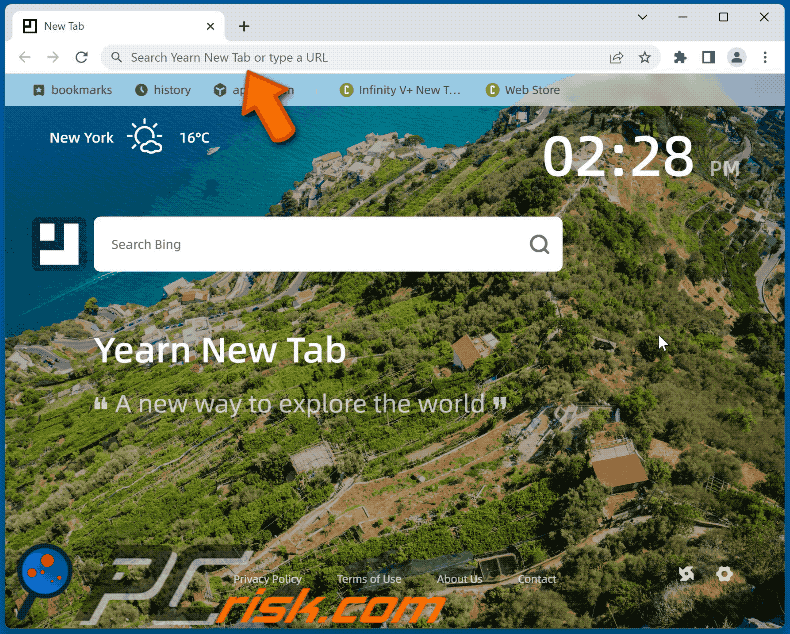
Toestemmingen gevraagd door Yearn New Tab browser hijacker: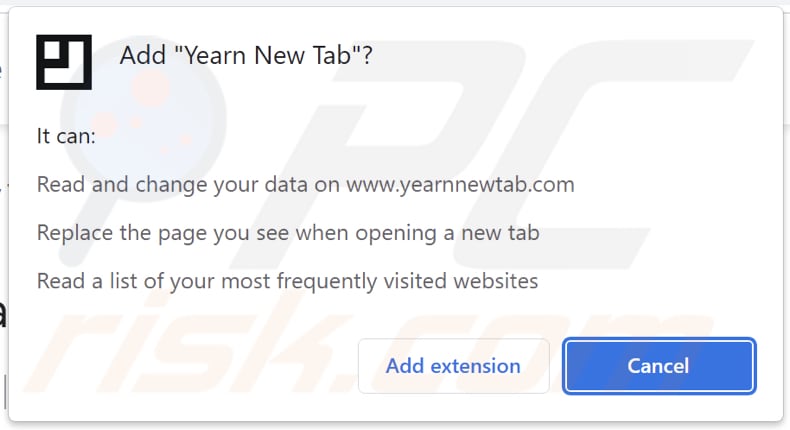
Website die Yearn New Tab browser hijacker promoot:
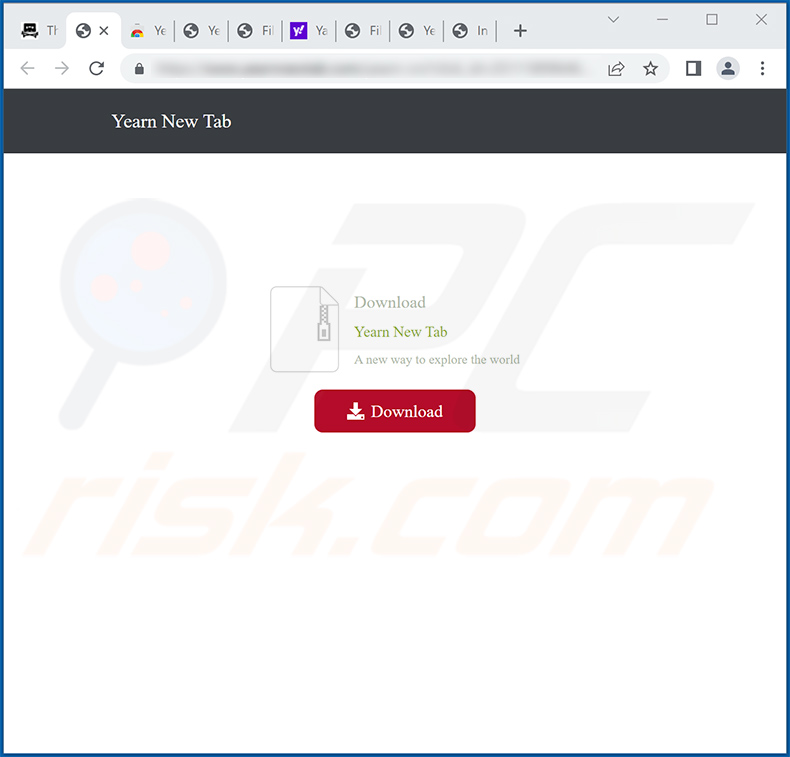
Onmiddellijke automatische malwareverwijdering:
Handmatig de dreiging verwijderen, kan een langdurig en ingewikkeld proces zijn dat geavanceerde computer vaardigheden vereist. Combo Cleaner is een professionele automatische malware verwijderaar die wordt aanbevolen om malware te verwijderen. Download het door op de onderstaande knop te klikken:
DOWNLOAD Combo CleanerDoor het downloaden van software op deze website verklaar je je akkoord met ons privacybeleid en onze algemene voorwaarden. Om het volledige product te kunnen gebruiken moet u een licentie van Combo Cleaner kopen. Beperkte proefperiode van 7 dagen beschikbaar. Combo Cleaner is eigendom van en wordt beheerd door RCS LT, het moederbedrijf van PCRisk.
Snelmenu:
- Wat is Yearn New Tab?
- STAP 1. Verwijder de toepassing Yearn New Tab via het Configuratiescherm.
- STAP 2. Verwijder Yearn New Tab browser hijacker uit Google Chrome.
- STAP 3. Verwijder bing.com startpagina en standaard zoekmachine uit Mozilla Firefox.
- STAP 4. Verwijder bing.com omleiding uit Safari.
- STAP 5. Verwijder malafide plug-ins uit Microsoft Edge.
Yearn New Tab browser hijacker verwijderen:
Windows 10 gebruikers:

Klik rechts in de linkerbenedenhoek, in het Snelle Toegang-menu selecteer Controle Paneel. In het geopende schem kies je Programma's en Toepassingen.
Windows 7 gebruikers:

Klik Start ("het Windows Logo" in de linkerbenedenhoek van je desktop), kies Controle Paneel. Zoek naar Programma's en toepassingen.
macOS (OSX) gebruikers:

Klik op Finder, in het geopende scherm selecteer je Applicaties. Sleep de app van de Applicaties folder naar de Prullenbak (die zich in je Dock bevindt), klik dan rechts op het Prullenbak-icoon en selecteer Prullenbak Leegmaken.
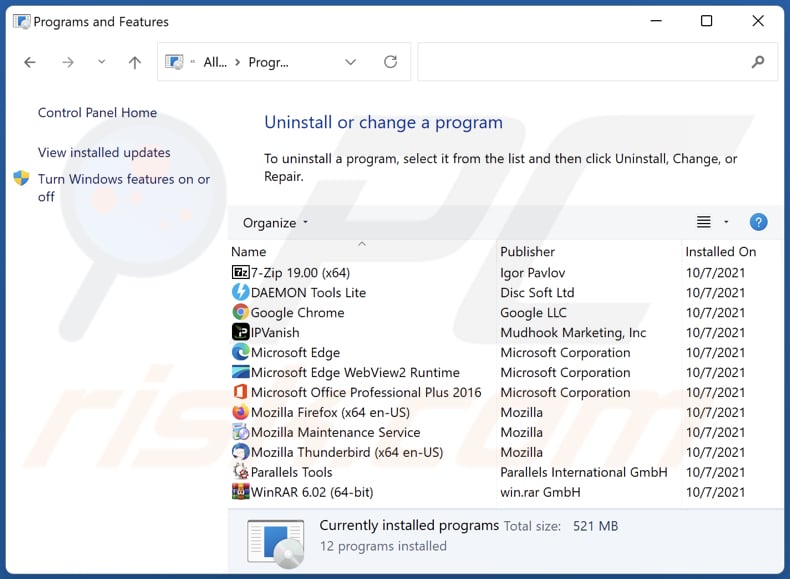
In het venster met verwijderingsprogramma's: zoek naar recentelijk geïnstalleerde verdachte toepassingen, selecteer deze vermeldingen en klik op "Verwijderen" of "Uninstall".
Na het verwijderen van de mogelijk ongewenste toepassingen (die browser omleidingen naar de bing.com website veroorzaken), scant u uw computer voor eventuele resterende ongewenste componenten. Gebruik aanbevolen malwareverwijderingssoftware om uw computer te scannen.
DOWNLOAD verwijderprogramma voor malware-infecties
Combo Cleaner die controleert of uw computer geïnfecteerd is. Om het volledige product te kunnen gebruiken moet u een licentie van Combo Cleaner kopen. Beperkte proefperiode van 7 dagen beschikbaar. Combo Cleaner is eigendom van en wordt beheerd door RCS LT, het moederbedrijf van PCRisk.
Yearn New Tab browser hijacker verwijderen van Internet browsers:
Video die laat zien hoe u browseromleidingen verwijdert:
 Verwijder schadelijke extensies uit Google Chrome:
Verwijder schadelijke extensies uit Google Chrome:
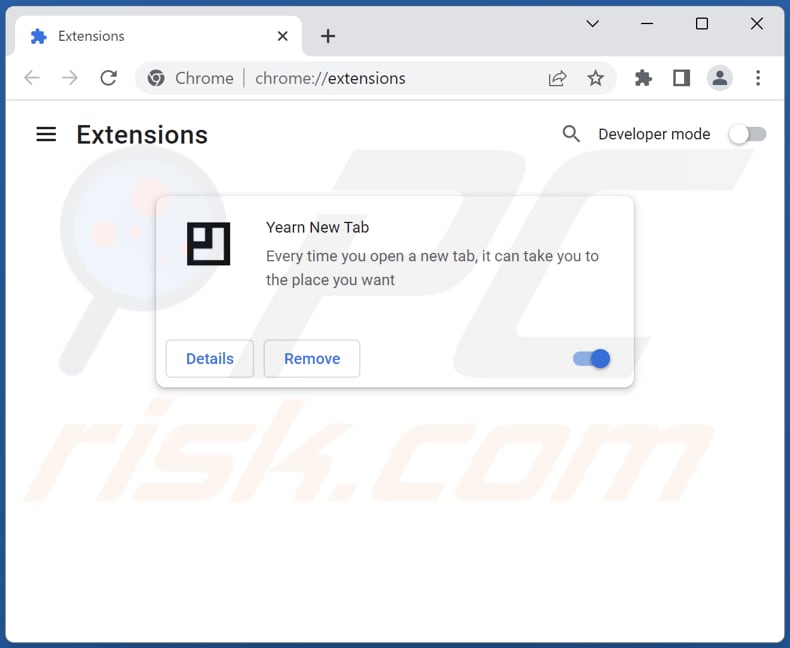
Klik op het menupictogram van Google Chrome![]() (in de rechterbovenhoek van Google Chrome), selecteer "Meer hulpmiddelen" en klik op "Extensies". Zoek "Yearn New Tab" en andere recentelijk geïnstalleerde verdachte extensies, selecteer deze items en klik op "Verwijderen".
(in de rechterbovenhoek van Google Chrome), selecteer "Meer hulpmiddelen" en klik op "Extensies". Zoek "Yearn New Tab" en andere recentelijk geïnstalleerde verdachte extensies, selecteer deze items en klik op "Verwijderen".
Wijzig uw startpagina:
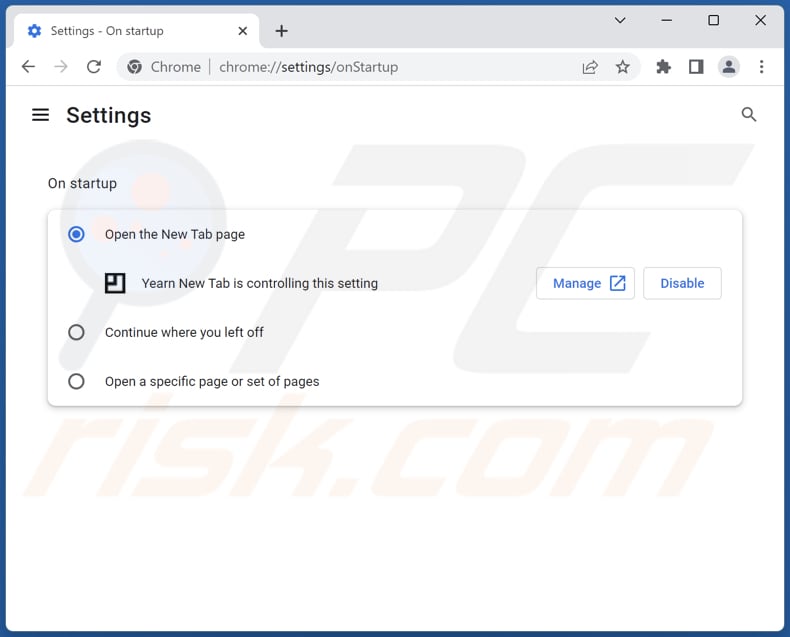
Klik op het menupictogram van Google Chrome![]() (in de rechterbovenhoek van Google Chrome), selecteer "Instellingen". Schakel in het gedeelte "Bij het opstarten" "Nieuw tabblad" uit, zoek naar een browser hijacker URL (hxxp://www.bing.com) onder de optie "Een specifieke of set pagina's openen". Indien aanwezig klik op het pictogram met de drie verticale punten en selecteer "Verwijderen".
(in de rechterbovenhoek van Google Chrome), selecteer "Instellingen". Schakel in het gedeelte "Bij het opstarten" "Nieuw tabblad" uit, zoek naar een browser hijacker URL (hxxp://www.bing.com) onder de optie "Een specifieke of set pagina's openen". Indien aanwezig klik op het pictogram met de drie verticale punten en selecteer "Verwijderen".
Wijzig uw standaard zoekmachine:
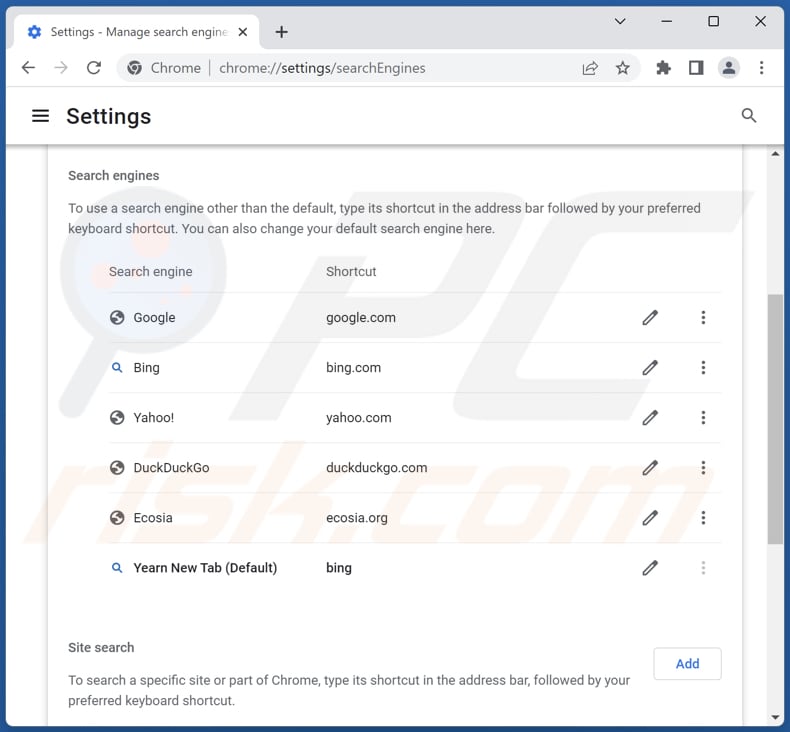
Om uw standaard zoekmachine in Google Chrome te wijzigen: Klik op het menupictogram van Google Chrome![]() (in de rechterbovenhoek van Google Chrome), selecteer "Instellingen", klik in het gedeelte "Zoekmachine" op "Zoekmachines beheren...", zoek in de geopende lijst naar "bing.com", klik wanneer deze zich bevindt op de drie verticale puntjes bij deze URL en selecteer "Verwijderen".
(in de rechterbovenhoek van Google Chrome), selecteer "Instellingen", klik in het gedeelte "Zoekmachine" op "Zoekmachines beheren...", zoek in de geopende lijst naar "bing.com", klik wanneer deze zich bevindt op de drie verticale puntjes bij deze URL en selecteer "Verwijderen".
Als u problemen blijft hebben met browser omleidingen en ongewenste advertenties - Reset Google Chrome.
Optionele methode:
Als je problemen hebt met het verwijderen van yearn new tab doorverwijzing, reset dan de instellingen van je Google Chrome browser. Klik op het Chrome menu icoon ![]() (in de rechterbovenhoek van Google Chrome) en selecteer Instellingen. Scroll naar onder. Klik op de link Geavanceerd....
(in de rechterbovenhoek van Google Chrome) en selecteer Instellingen. Scroll naar onder. Klik op de link Geavanceerd....

Nadat je helemaal naar benden hebt gescrolld klik je op Resetten (Instellingen terugzetten naar de oorspronkelijke standaardwaarden)-knop.

In het geopende scherm, bevestig dat je de Google Chrome instellingen wilt resetten door op de 'resetten'-knop te klikken.

 Verwijder schadelijke extensies uit Mozilla Firefox:
Verwijder schadelijke extensies uit Mozilla Firefox:
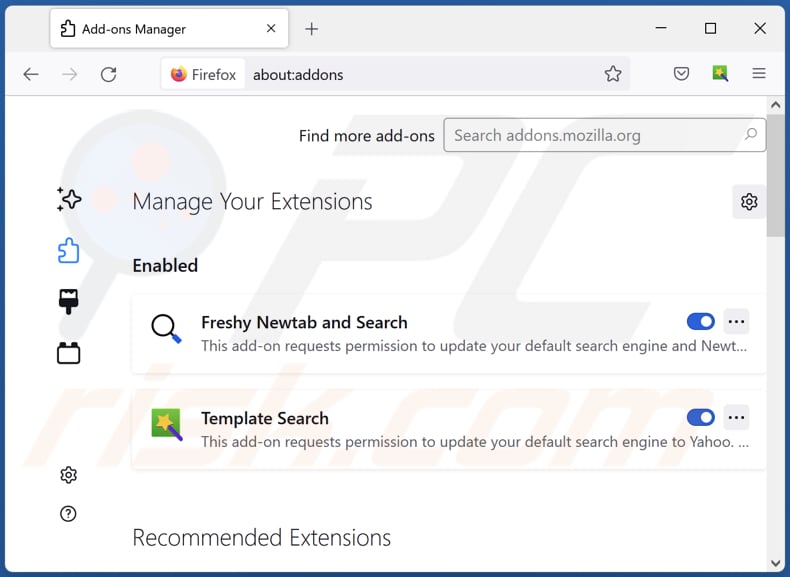
Klik op het firefox-menupictogram![]() (in de rechterbovenhoek van het hoofdvenster), selecteer "Add-ons en thema's". Klik op "Extensies", in het geopende venster zoek "Yearn New Tab", evenals alle onlangs geïnstalleerde verdachte extensies, klik op de drie puntjes en klik vervolgens op "Verwijderen".
(in de rechterbovenhoek van het hoofdvenster), selecteer "Add-ons en thema's". Klik op "Extensies", in het geopende venster zoek "Yearn New Tab", evenals alle onlangs geïnstalleerde verdachte extensies, klik op de drie puntjes en klik vervolgens op "Verwijderen".
Wijzig uw startpagina:
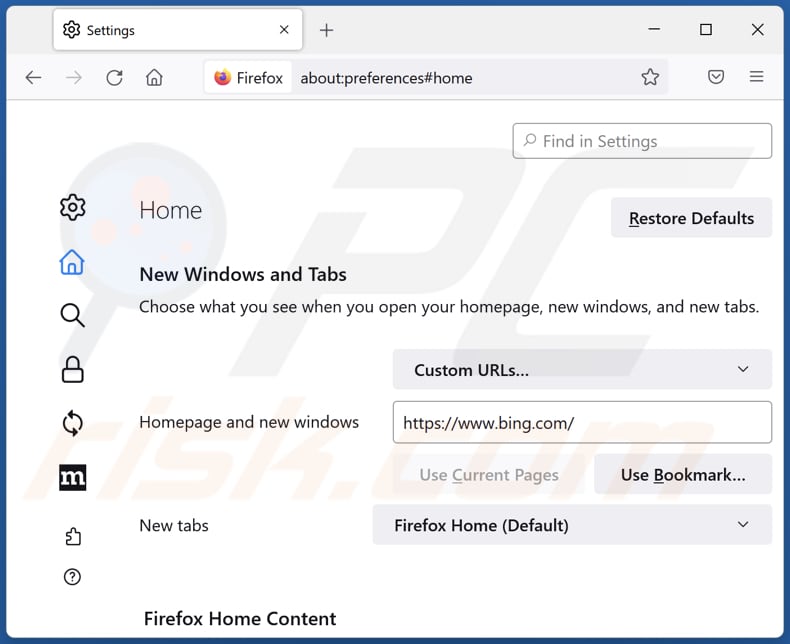
Om uw startpagina opnieuw in te stellen, klikt u op het firefox-menupictogram ![]() (rechtsboven in het hoofdvenster), selecteert u vervolgens "Instellingen", in het geopende venster schakelt u "Nieuw tabblad" uit, verwijdert u hxxp://bing.com en voert u uw voorkeursdomein in, dat telkens wordt geopend wanneer u Mozilla Firefox opstart.
(rechtsboven in het hoofdvenster), selecteert u vervolgens "Instellingen", in het geopende venster schakelt u "Nieuw tabblad" uit, verwijdert u hxxp://bing.com en voert u uw voorkeursdomein in, dat telkens wordt geopend wanneer u Mozilla Firefox opstart.
Wijzig uw standaard zoekmachine:
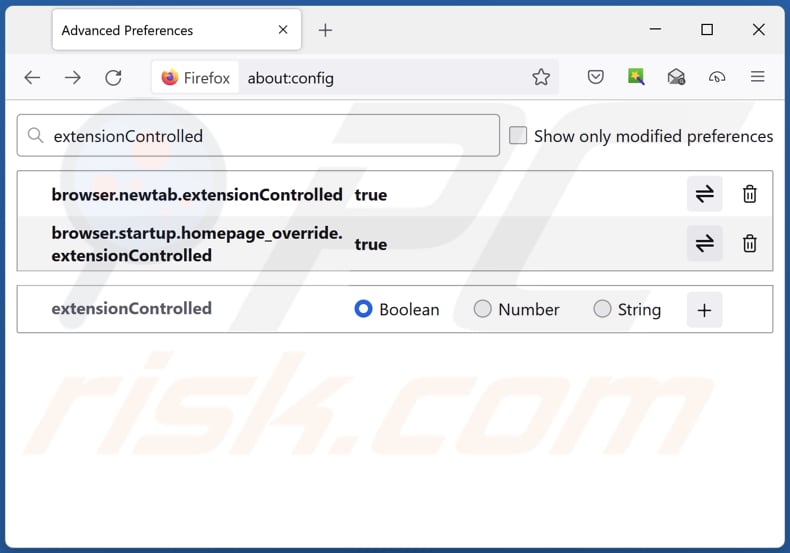
Typ in de URL-adresbalk "about:config" en druk op Enter. Klik op "Accepteer het risico en ga door".
In de zoekfilter bovenaan, typ: "extensionControlled". Stel beide resultaten in op "false" door ofwel te dubbelklikken op elk item of te klikken op de ![]() knop.
knop.
Optionele methode:
Computergebruikers die problemen blijven hebben met het verwijderen van yearn new tab doorverwijzing kunnen de Mozilla Firefox instellingen naar standaard herstellen.
Open Mozilla Firefox, in de rechterbovenhoek van het hoofdvenster klik je op het Firefox menu ![]() , in het geopende keuzemenu kies je het Open Help Menu-icoon
, in het geopende keuzemenu kies je het Open Help Menu-icoon ![]()

Klik dan op Probleemoplossing-informatie.

In het geopende scherm klik je op de Firefox Herstellen knop.

In het geopende scherm bevestig je dat je de Mozilla Firefox instellingen naar Standaard wil herstellen door op de Herstellen-knop te klikken.

 Verwijder kwaadaardige extensies uit Safari:
Verwijder kwaadaardige extensies uit Safari:

Verzeker je ervan dat je Safari browser actief is en klik op het Safari menu, selecteer dan Voorkeuren…

In het Voorkeuren-venster selecteer je de Extensies-tab. Zoek alle recent geïnstalleerde en verdachte extensies en verwijder deze.

In het voorkeuren-venster selecteer je het Algemeen-tabblad en verzeker je je ervan dat je startpagina staat ingesteld op de URL van je voorkeur, als het gewijzigd werd door een browser hijacker kan je dit hier terug aanpassen.

In het voorkeuren-venster selecteer je het Zoeken-tabblad en verzeker je je ervan dat je favoriete internet-zoekmachine geselecteerd werd.
Optionele methode:
Verzeker je ervan dat je Safari browser actief is en klik op het Safari-menu. In het keuzemenu selecteer je Geschiedenis en Website Data verwijderen…

In het geopende scherm seleceer je alle geschiedenis en klik je op de Geschiedenis Verwijderen-knop.

 Kwaadaardige extensies verwijderen uit Microsoft Edge:
Kwaadaardige extensies verwijderen uit Microsoft Edge:

Klik op het Edge menu-icoon ![]() (in de rechterbovenhoek van Microsoft Edge), selecteer "Extensies". Zoek naar recent geïnstalleerde en verdachte browser add-ons, en verwijder ze.
(in de rechterbovenhoek van Microsoft Edge), selecteer "Extensies". Zoek naar recent geïnstalleerde en verdachte browser add-ons, en verwijder ze.
De startpagina en nieuwe tabbladen wijzigen:

Klik op het Edge menu-icoon ![]() (in de rechterbovenhoek van Microsoft Edge), selecteer "Instellingen". In het onderdeel "Bij het opstarten" zoekt u de naam van de browserkaper en klikt u op "Uitschakelen".
(in de rechterbovenhoek van Microsoft Edge), selecteer "Instellingen". In het onderdeel "Bij het opstarten" zoekt u de naam van de browserkaper en klikt u op "Uitschakelen".
Uw standaard zoekmachine wijzigen:

Om uw standaard zoekmachine te wijzigen in Microsoft Edge: klik op het Edge menu-icoon ![]() (in de rechterbovenhoek van Microsoft Edge), selecteer "Privacy en diensten", scroll naar onder en selecteer "Adresbalk". In het onderdeel "Zoekmachines gebruikt in de zoekbalk" zoekt u de naam van de ongewenste zoekmachine. Als u die hebt gevonden klikt u op de "Uitschakelen"-knop daarnaast. U kunt ook klikken op "Zoekmachines beheren", om in het geopende menu de ongewenste zoekmachine terug te vinden. Klik op het puzzel-icoon
(in de rechterbovenhoek van Microsoft Edge), selecteer "Privacy en diensten", scroll naar onder en selecteer "Adresbalk". In het onderdeel "Zoekmachines gebruikt in de zoekbalk" zoekt u de naam van de ongewenste zoekmachine. Als u die hebt gevonden klikt u op de "Uitschakelen"-knop daarnaast. U kunt ook klikken op "Zoekmachines beheren", om in het geopende menu de ongewenste zoekmachine terug te vinden. Klik op het puzzel-icoon ![]() daarnaast en selecteer "Uitschakelen".
daarnaast en selecteer "Uitschakelen".
Optionele methode:
Als u problemen bljft ondervinden met het verwijderen van de yearn new tab doorverwijzing, herstel dan uw Microsoft Edge browserinstellingen. Klik op het Edge menu-icoon ![]() (in de rechterbovenhoek van Microsoft Edge) en selecteer Instellingen.
(in de rechterbovenhoek van Microsoft Edge) en selecteer Instellingen.

In het geopende menu selecteert u Opnieuw instellen.

Selecteer Instellingen naar hun standaardwaarden herstellen. In het geopende scherm bevestigt u dat u de Microsoft Edge-instellingen naar hun standaardwaarden wilt herstellen door op de knop Opnieuw instellen te klikken.

- Als dit niet helpt, volg dan deze alternatieve instructies waarin wordt uitgelegd hoe de Microsoft Edge browser te herstellen.
Samenvatting:
 Een browser hijacker is een soort adware die de instellingen van de internetbrowsers van gebruikers wijzigt door de startpagina en standaard zoekmachine toe te wijzen aan een ongewenste website. Meestal infiltreert dit soort adware de besturingssystemen van de gebruiker via gratis software downloads. Als je download beheerd wordt door een download cliënt, verzeker je er dan van de installatie van geadverteerde werkbalken of applicaties te weigeren als deze je startpagina of standaard zoekmachine willen wijzigen.
Een browser hijacker is een soort adware die de instellingen van de internetbrowsers van gebruikers wijzigt door de startpagina en standaard zoekmachine toe te wijzen aan een ongewenste website. Meestal infiltreert dit soort adware de besturingssystemen van de gebruiker via gratis software downloads. Als je download beheerd wordt door een download cliënt, verzeker je er dan van de installatie van geadverteerde werkbalken of applicaties te weigeren als deze je startpagina of standaard zoekmachine willen wijzigen.
Hulp bij de verwijdering:
Als je problemen ervaart bij het verwijderen van yearn new tab doorverwijzing uit je internet browsers, vraag dan om hulp in ons malware verwijderingsforum.
Post een commentaar:
Als je bijkomende informatie hebt over yearn new tab doorverwijzing of z'n verwijdering, gelieve dan je kennis te delen in de onderstaande commentaren.
Bron: https://www.pcrisk.com/removal-guides/26512-yearn-new-tab-browser-hijacker
Veelgestelde vragen (FAQ)
Wat is het doel van het dwingen van gebruikers om de bing.com website te bezoeken?
Het doel van het dwingen van gebruikers om de bing.com website te bezoeken via een browser hijacker kan variëren. In sommige gevallen kan de kaper zijn ontworpen om verkeer te genereren voor bing.com, waardoor de zichtbaarheid ervan wordt vergroot en de advertentie-inkomsten mogelijk stijgen. Dit kan voordelig zijn voor de maker van de browser hijacker, die een vergoeding kan ontvangen voor het sturen van verkeer naar bing.com.
Is het bezoeken van bing.com een bedreiging voor mijn privacy?
Het bezoeken van bing.com alleen vormt geen bedreiging voor uw privacy, omdat het een legitieme zoekmachine is die eigendom is van Microsoft. Echter, als u bent omgeleid naar bing.com via een browser hijacker, kan uw privacy in gevaar zijn.
Hoe is een browser hijacker in mijn computer geïnfiltreerd?
Browserkapers kunnen via verschillende methoden worden verspreid, waaronder gebundelde software, schadelijke websites en schaduwrijke advertenties. Gebundelde software verwijst naar legitieme softwaredownloads die extra software bevatten, zoals een browser hijacker, waar de gebruiker niet om heeft gevraagd. Kwaadaardige websites en advertenties kunnen een browser hijacker op het apparaat van een gebruiker installeren zonder dat deze het weet.
Zal Combo Cleaner me helpen om Yearn New Tab browser hijacker te verwijderen?
Combo Cleaner kan een computerscan uitvoeren en bestaande browser-hijacking toepassingen verwijderen. Het is de moeite waard te weten dat handmatige verwijdering niet altijd effectief is, vooral als er meerdere kapers aanwezig zijn die elkaar opnieuw kunnen installeren.
Delen:

Tomas Meskauskas
Deskundig beveiligingsonderzoeker, professioneel malware-analist
Ik ben gepassioneerd door computerbeveiliging en -technologie. Ik ben al meer dan 10 jaar werkzaam in verschillende bedrijven die op zoek zijn naar oplossingen voor computertechnische problemen en internetbeveiliging. Ik werk sinds 2010 als auteur en redacteur voor PCrisk. Volg mij op Twitter en LinkedIn om op de hoogte te blijven van de nieuwste online beveiligingsrisico's.
Het beveiligingsportaal PCrisk wordt aangeboden door het bedrijf RCS LT.
Gecombineerde krachten van beveiligingsonderzoekers helpen computergebruikers voorlichten over de nieuwste online beveiligingsrisico's. Meer informatie over het bedrijf RCS LT.
Onze richtlijnen voor het verwijderen van malware zijn gratis. Als u ons echter wilt steunen, kunt u ons een donatie sturen.
DonerenHet beveiligingsportaal PCrisk wordt aangeboden door het bedrijf RCS LT.
Gecombineerde krachten van beveiligingsonderzoekers helpen computergebruikers voorlichten over de nieuwste online beveiligingsrisico's. Meer informatie over het bedrijf RCS LT.
Onze richtlijnen voor het verwijderen van malware zijn gratis. Als u ons echter wilt steunen, kunt u ons een donatie sturen.
Doneren
▼ Toon discussie